- Microsoft Teams es una herramienta de colaboración en línea confiable que garantiza aumenta tu productividad
- Esta plataforma multicapa te ayudará mantener las cosas organizadas gracias a su diseño compartimentado
- Sin embargo, si desea desinstalar Microsoft Teams de forma permanente, siga leyendo esta guía para conocer cuáles son los pasos a seguir.
- Este artículo es parte de nuestro Sección de solución de problemas de Microsoft Teams. Marcarlo en caso de que lo necesite más tarde
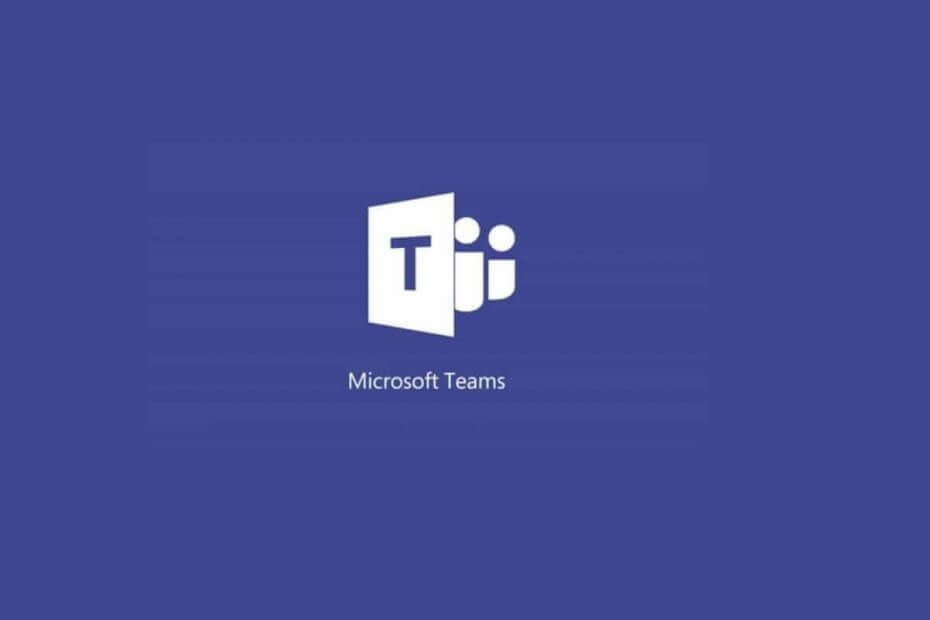
Este software mantendrá sus controladores en funcionamiento, lo que lo mantendrá a salvo de errores comunes de la computadora y fallas de hardware. Verifique todos sus controladores ahora en 3 sencillos pasos:
- Descarga DriverFix (archivo de descarga verificado).
- Hacer clic Iniciar escaneo para encontrar todos los controladores problemáticos.
- Hacer clic Actualizar los controladores para conseguir nuevas versiones y evitar averías en el sistema.
- DriverFix ha sido descargado por 0 lectores este mes.
Microsoft Teams puede ser una gran plataforma de comunicación para algunos, pero no para todos. Por lo tanto, muchos usuarios quieren que desaparezca de sus computadoras.
Sin embargo, existen problemas importantes al desinstalar Microsoft Teams, ya que un usuario informó en el foro de Reddit:
Me estoy frustrando mucho. Lo elimino, después de cada reinicio sigue regresando. Agresivamente. No le gusta la contraseña (porque no la pagamos como parte de nuestro O365), pero insiste en molestar por una contraseña que no existe. ¿Alguien ha logrado deshacerse de este programa de forma permanente?
Entonces, el OP quiere deshacerse de esta herramienta de forma permanente. Cada vez que el usuario lo elimina, Microsoft Teams vuelve después del reinicio.
Como consecuencia, incluso si lo desinstala de las aplicaciones, el programa se niega a funcionar. Este es un problema molesto y hoy le mostraremos cómo deshacerse de Microsoft Teams de forma permanente.
¿Microsoft Teams no desaparecerá? Esto es lo que debes hacer
1. Limpiar la caché en Teams
- prensa Ctrl + Alt + Suprimir y abrir Administrador de tareas.
- Buscar Equipos de Microsoft y haga clic en Tarea final.
- Ir Explorador de archivos y pegue "% appdata% Microsoftteams" en el cuadro de ubicación.
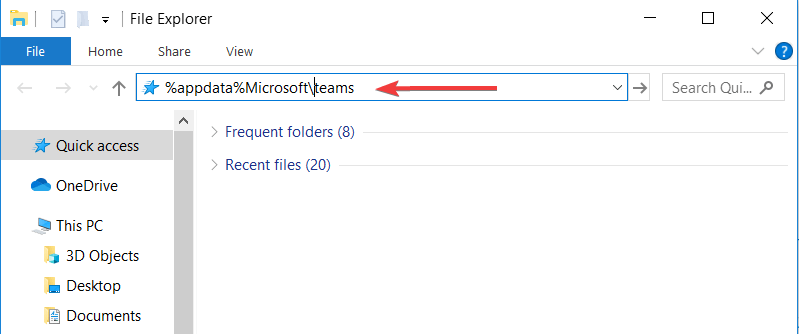
- Abra y elimine todos los archivos de Caché de la aplicación, Carpeta de caché, carpeta de base de datos, Carpeta GPUCache, Carpeta IndexedDB, Carpeta de almacenamiento local, y carpeta tmp.
Una vez que haya completado todo lo anterior, puede continuar y desinstalar Microsoft Teams.
Reemplace Microsoft Teams con uno de estos software de colaboración para obtener excelentes resultados.
2. Utilice un script de PowerShell
- presione el Clave de Windows y escriba "PowerShell".
- Haga clic derecho en la aplicación y Ejecutar como administrador.
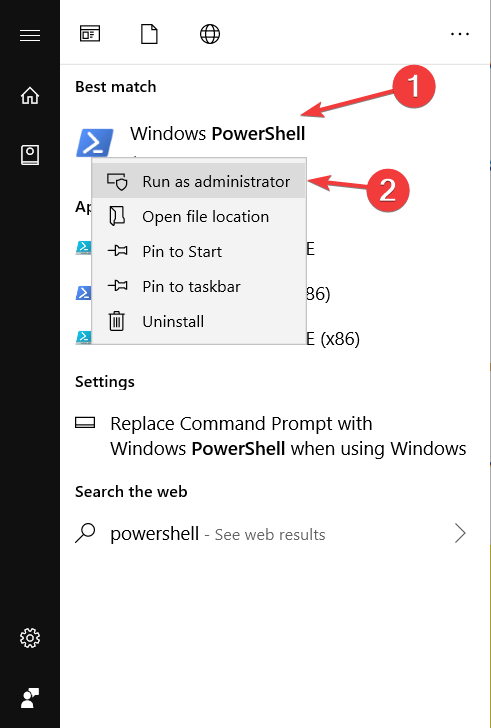
- Escriba este comando que permite que se ejecuten los scripts: "Set-ExecutionPolicy RemoteSigned". Entonces presione Ingresar.
- Escriba "A" y presione Ingresar.
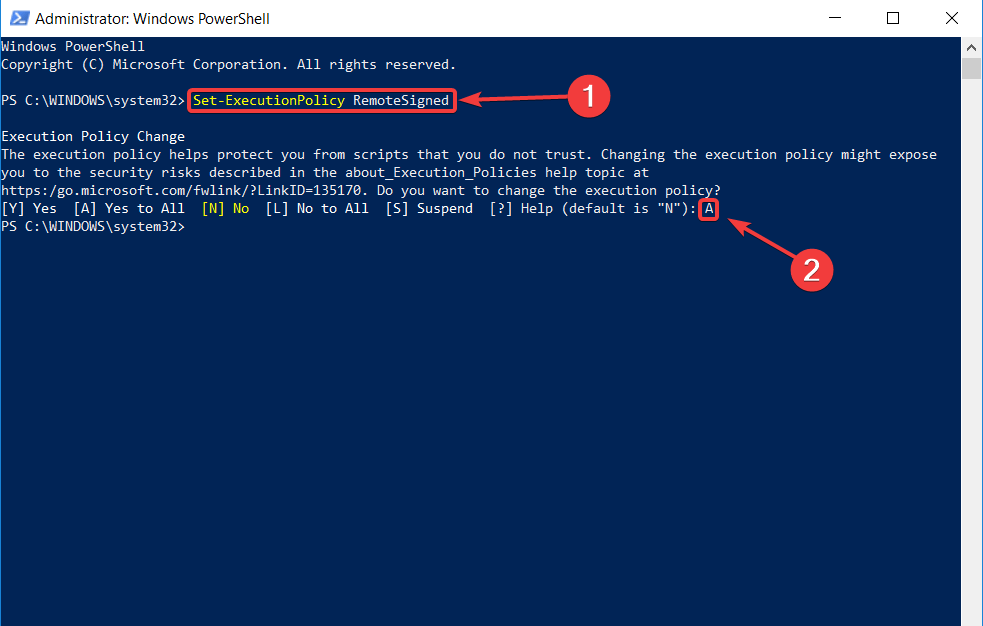
Copie el siguiente script en PowerShell:
# Instalador de eliminación de toda la máquina: ¡esto debe hacerse antes de eliminar el archivo .exe a continuación!
Get-WmiObject -Class Win32_Product | Where-Object {$ _. IdentifyingNumber -eq “{39AF0813-FA7B-4860-ADBE-93B9B214B914}”} | Eliminar-WmiObject#Variables
$ TeamsUsers = Get-ChildItem -Path "$ ($ ENV: SystemDrive) Users"$ TeamsUsers | ForEach-Object {
Intentar {
if (Test-Path “$ ($ ENV: SystemDrive) Users $ ($ _. Name) AppDataLocalMicrosoftTeams”) {
Start-Process -FilePath “$ ($ ENV: SystemDrive) Users $ ($ _. Name) AppDataLocalMicrosoftTeamsUpdate.exe” -ArgumentList “-uninstall -s”
}
} Captura {
Out-Null
}
}# Elimina la carpeta AppData para $ ($ _. Name).
$ TeamsUsers | ForEach-Object {
Intentar {
if (Test-Path “$ ($ ENV: SystemDrive) Users $ ($ _. Name) AppDataLocalMicrosoftTeams”) {
Eliminar-Item –Path “$ ($ ENV: SystemDrive) Users $ ($ _. Name) AppDataLocalMicrosoftTeams” -Recurse -Force -ErrorAction Ignore
}
} Captura {
Out-Null
}
}
Conclusión
Así que ahí está. Estas soluciones algo sencillas solucionarán un problema molesto. Úselos y Microsoft Teams será historia.
Además, si por alguna razón desea volver a instalarlo en su computadora, lo encontrará en el sitio web de Microsoft. Verificar nuestro articulo que lo guiará paso a paso en este proceso.
¿Estas soluciones le solucionaron el problema? ¡Háganos saber en la sección de comentarios a continuación!
- Vaya a Aplicaciones y funciones y escriba equipos en la barra de búsqueda
- Seleccione Microsoft Teams en la lista de resultados.
- Seleccione Desinstalar y confirme su elección
- ¿Por qué Microsoft Teams sigue reinstalando?
Microsoft Teams seguirá reinstalándose si solo elimina la aplicación Microsoft Teams pero no elimina el instalador de Teams Machine-Wide. Usar una herramienta dedicada para desinstalar sobras de software para solucionar el problema para siempre.
- ¿Microsoft Teams es un virus?
Microsoft Teams no es un virus, es un software de colaboración en el lugar de trabajo que la empresa ha creado pensando en la productividad de los empleados. Teams es una plataforma segura que ofrece múltiples capas de seguridad.
Preguntas frecuentes
Sí, puede eliminar Microsoft Teams de su computadora, pero tenga en cuenta que todos los datos asociados con el software también se eliminarán durante el proceso. La forma más rápida de eliminar Teams es la siguiente:
- Vaya a Aplicaciones y funciones y escriba equipos en la barra de búsqueda
- Seleccione Microsoft Teams en la lista de resultados.
- Seleccione Desinstalar y confirme su elección
Microsoft Teams seguirá reinstalándose si solo elimina la aplicación Microsoft Teams pero no elimina el instalador de Teams Machine-Wide. Usar una herramienta dedicada para desinstalar sobras de software para solucionar el problema para siempre.
Microsoft Teams no es un virus, es un software de colaboración en el lugar de trabajo que la empresa ha creado pensando en la productividad de los empleados. Teams es una plataforma segura que ofrece múltiples capas de seguridad.

![Calendario de escritorio SyncGo [Revisión]](/f/c65b3869b6e5114b360456a2b3c1b95e.jpg?width=300&height=460)
